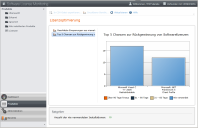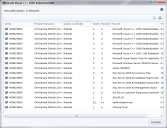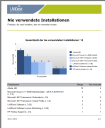Audit- und Compliancedaten im Dashboard
Die Dashboard-Seiten sind so konzipiert, dass Sie innerhalb kürzester Zeit auf nützliche Daten zugreifen können, die auf der Basis Ihrer Produkt-und Lizenzinformationen berechnet werden, wie z. B. aktuelle Übersichten wichtiger Audit- und Lizenzcompliancedaten.
Dashboard-Seiten zeigen Berichtsübersichten mit Diagrammen und Daten des Ratgebers. Im folgenden Beispiel zeigt das Diagramm die fünf besten Chancen zur Rückgewinnung von Softwarelizenzen, die nicht genutzt werden. Das Ratgeberfeld unten in der Konsole zeigt die Gesamtzahl der installierten Produkte, die nie verwendet wurden.
Der Abschnitt "Ratgeber" gibt Ihnen einen schnellen Überblick über Daten. Diagramme bieten zusätzliche Details und Sie können auf die einzelnen Abschnitte klicken, um Einzelheiten zu bestimmten Produkten anzuzeigen.
Anzeigen von Details zu Diagrammdaten
Wenn Sie auf einen Abschnitt des Diagramms zeigen, werden in einer Box die Daten zu diesem Abschnitt angezeigt
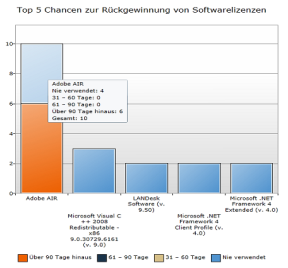
Klicken Sie auf einen Diagrammabschnitt, um eine Liste der zugehörigen Daten anzuzeigen. Wenn Sie beispielsweise im Diagramm zu den Chancen zur Softwarerückgewinnung auf einen Produktbalken klicken, wird eine Liste mit Geräten angezeigt, auf denen dieses Produkt installiert ist.
Anzeigen von Details zu Ratgeberdaten
Wenn die Ratgeberbox Daten enthält, klicken Sie auf die Zahl, um einen umfassenden Bericht der zugrundeliegenden Daten anzuzeigen. Im obigen Beispiel meldet der Ratgeber die Anzahl der Installationen, die nie verwendet wurden. Klicken Sie auf die grüne Zahl, um einen Bericht anzuzeigen, der Aufschluss über die Produkte gibt, die in diese Gesamtzahl eingeflossen sind.
Exportieren von Daten in das CSV-Format
Wenn Sie auf ein Diagramm klicken, um die Detaildaten anzuzeigen, oder wenn gerade eine Seite mit Produktdetails angezeigt wird, können Sie die Daten in eine CSV-Datei exportieren.
So exportieren Sie Daten ins CSV-Format:
- Klicken Sie auf einen Abschnitt des Diagramms.
- Wählen Sie in dem neuen Fenster die Geräte aus, die Sie in die exportierten Daten einschließen möchten. (Klicken Sie innerhalb der Liste und drücken Sie Strg+A, um alle Geräte auszuwählen.
- Klicken Sie auf die Schaltfläche Exportieren.
- Geben Sie den Speicherort für die CSV-Datei an und klicken Sie anschließend auf Speichern.